ReiBoot - ซอฟต์แวร์ซ่อมแซมระบบ iOS ฟรี อันดับ 1
แก้ไขปัญหา iOS กว่า 150 รายการ โดยไม่สูญเสียข้อมูล & อัพเกรด/ดาวน์เกรด iOS 26 อย่างปลอดภัย
ReiBoot: เครื่องมือซ่อม iOS อันดับ 1
แก้ไขปัญหา iOS 150+ รายการ โดยไม่ลบข้อมูล
คุณต้องการทดสอบ iOS 26 บนอุปกรณ์ iOS ของคุณล่วงหน้าเพื่อดูฟีเจอร์ต่าง ๆ แต่กลับพบว่าทุกอย่างช้า หน้าจอค้าง แอปเด้งออกบ่อย ๆ และประสบการณ์การใช้งานไม่เสถียรเลย ด้วยปัญหาที่เกิดขึ้น คุณจึงอยากรู้วิธีดาวน์เกรด iOS 26
แต่ปัญหาคือ? คุณไม่แน่ใจว่าจะสามารถลบโปรไฟล์เบต้าโดยไม่ใช้คอมพิวเตอร์ได้หรือไม่ ไม่ต้องกังวลเลย เราจะแสดงวิธีดาวน์เกรด iOS 26 จาก iPhone ของคุณ และยังสามารถดาวน์เกรดกลับไปเป็น iOS 18 ได้อย่างไม่มีปัญหา!
ได้ค่ะ คุณสามารถดาวน์เกรด iOS 26 ออกจาก iPhone/iPad ได้โดยไม่ต้องใช้คอมพิวเตอร์ อย่างไรก็ตาม วิธีนี้จะเป็นเพียงการปิดการอัปเดตเบต้าในอนาคตเท่านั้น แต่จะไม่สามารถดาวน์เกรด iOS ของคุณได้ หากคุณต้องการดาวน์เกรด iOS 26 ออกจากอุปกรณ์อย่างสมบูรณ์และดาวน์เกรดเป็นเวอร์ชัน iOS เสถียรล่าสุด จำเป็นต้องใช้คอมพิวเตอร์ค่ะ
หาก iPhone ของคุณใช้ iOS 16.4 หรือเวอร์ชันก่อนหน้า คุณสามารถลบโปรไฟล์ iOS 26 ได้จากการตั้งค่า โดยทำตามขั้นตอนดังนี้:
วิธีนี้จะเพียงแค่ปิดการอัปเดตเบต้าในอนาคตเท่านั้น หากยังไม่มี iOS เวอร์ชันเสถียรให้ใช้งาน คุณจะต้องดาวน์เกรดเป็นเวอร์ชัน iOS 18 ปัจจุบันโดยใช้คอมพิวเตอร์ค่ะ
หากคุณต้องการดาวน์เกรด iOS 26 อย่างสมบูรณ์และกลับไปใช้ iOS 18 เวอร์ชันเสถียร คุณจะต้องใช้วิธีที่มีประสิทธิภาพมากขึ้น ซึ่ง Tenorshare ReiBoot คือคำตอบค่ะ
Tenorshare ReiBoot เป็นเครื่องมือซ่อมแซมระบบ iOS ที่ทรงพลัง ช่วยให้คุณสามารถดาวน์เกรด ios 19 beta กลับไป ios 18 ได้โดยไม่ต้องใช้ iTunes หรือเจลเบรกเครื่อง ไม่ว่าคุณจะเจอบั๊ก แบตหมดไว หรือคิดถึงความเสถียรของ iOS 18 – ReiBoot ก็มีขั้นตอนที่ง่ายและรวดเร็วในการเปลี่ยนเวอร์ชัน
แตกต่างจากการดาวน์เกรดแบบแมนนวล ReiBoot ไม่ต้องใช้ความรู้ด้านเทคนิค และยังปกป้องข้อมูลของคุณระหว่างกระบวนการดาวน์เกรด นอกจากนี้ยังสามารถแก้ไขปัญหาต่าง ๆ ของ iOS ได้ เช่น ติดโลโก้ Apple, ค้างในโหมดกู้คืน หรือ หน้าจอดำ เป็นเครื่องมือแบบ all-in-one ที่ช่วยให้คุณจัดการระบบ iPhone ได้ง่าย ๆ แบบไร้ความยุ่งยาก
ทำตามขั้นตอนด้านล่างเพื่อใช้ ReiBoot ในการดาวน์เกรด ios 19 beta กลับไป ios 18 ได้ง่าย ๆ:
เปิดโปรแกรม ReiBoot บนคอมพิวเตอร์ของคุณ จากนั้นเชื่อมต่อ iPhone กับคอมพิวเตอร์ และกด “เชื่อถือ” เมื่อมีการขอสิทธิ์ จากนั้นเลือก "iOS อัปเกรด/ดาวน์เกรด"

จากนั้นคลิกที่ "ดาวน์เกรด" (Downgrade)
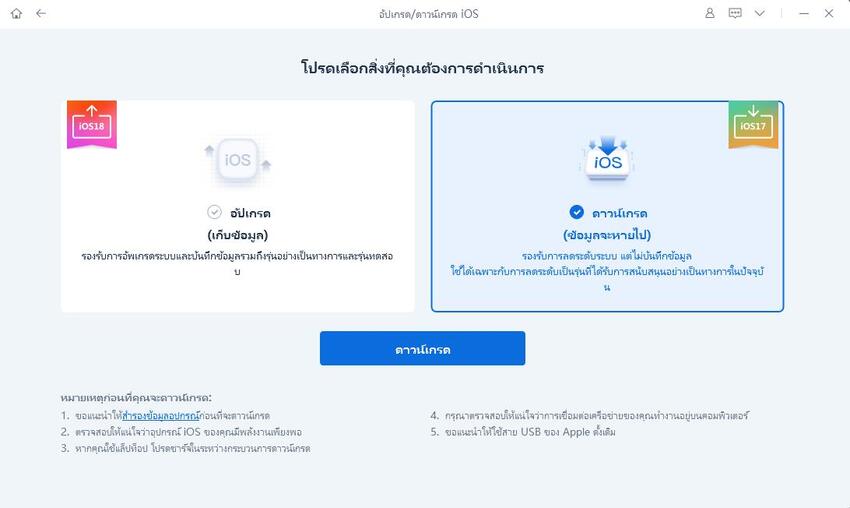
เลือก "ดาวน์โหลด" เพื่อดาวน์โหลดเฟิร์มแวร์ iOS 18

เมื่อดาวน์โหลดแพ็กเกจเสร็จแล้ว ให้คลิก "เริ่มการดาวน์เกรด" (Initiating Downgrade)

คลิก “ดำเนินการต่อ” (Continue) iPhone ของคุณจะถูกดาวน์เกรดเป็น iOS 18 เวอร์ชันเสถียรล่าสุด

อีกวิธีหนึ่งที่คุณสามารถใช้ในการดาวน์เกรด iOS 26 ได้คือผ่าน iTunes วิธีนี้ไม่เพียงแต่ช่วยดาวน์เกรด iOS 26 ได้เท่านั้น แต่ยังช่วยให้คุณสามารถกู้คืน iPhone กลับไปเป็นเวอร์ชัน iOS ก่อนหน้าได้ด้วย ทำตามขั้นตอนด้านล่างเพื่อดาวน์เกรด iOS 26 ด้วย iTunes:
สำหรับอุปกรณ์ที่ใช้ iOS 26 Beta: กดปุ่มเพิ่มเสียง → ปุ่มลดเสียง → กดปุ่มด้านข้างค้างไว้จนกว่าจะเห็นหน้าจอเชื่อมต่อกับคอมพิวเตอร์ (Connect to Computer)
วิธีนี้จะทำให้ข้อมูลในเครื่องสูญหาย ดังนั้นควรสำรองข้อมูล iPhone/iPad ของคุณก่อนดำเนินการ
คุณสามารถดาวน์เกรด iOS 26 ได้โดยการดาวน์โหลดไฟล์ IPSW และใช้ iTunes หรือ Finder เพื่อติดตั้ง วิธีนี้ไม่เพียงแต่จะลบโปรไฟล์ ออกจาก iPhone ของคุณ แต่ยังช่วยดาวน์เกรดกลับไปยังเวอร์ชัน iOS ที่เสถียรล่าสุดได้ด้วย ทำตามขั้นตอนด้านล่างเพื่อดาวน์เกรด iOS 26 ด้วยไฟล์ IPSW:

ตรวจสอบให้แน่ใจว่าคุณได้สำรองข้อมูล iPhone เรียบร้อยแล้ว จากนั้นเข้าสู่โหมดการกู้คืนตามรุ่นของอุปกรณ์:
สำหรับอุปกรณ์ที่ใช้ iOS 26 Beta: กดปุ่มเพิ่มเสียง → ปุ่มลดเสียง → กดปุ่มด้านข้างค้างไว้จนกว่าจะเห็นหน้าจอเชื่อมต่อกับคอมพิวเตอร์ (Connect to Computer)

Mac: เปิด Finder → กด Option ค้างไว้ + คลิก "Restore iPhone" → เลือกไฟล์ IPSW
Windows: เปิด iTunes → กด Shift ค้างไว้ + คลิก "Restore iPhone" → เลือกไฟล์ IPSW

วิธีนี้จะเป็นการกู้คืนทั้งหมด ซึ่งจะลบข้อมูลของคุณออกหากไม่ได้สำรองไว้ล่วงหน้า นอกจากนี้ยังลบอัปเดต ออกทั้งหมด และคุณจะไม่ได้รับอีก เว้นแต่จะติดตั้งโปรไฟล์ ใหม่อีกครั้ง วิธีนี้สามารถดาวน์เกรดได้เฉพาะเวอร์ชัน iOS ที่ Apple ยังรับรองเท่านั้น
ก่อนที่คุณจะเรียนรู้วิธีดาวน์เกรด iOS 26 มีบางสิ่งที่คุณควรเตรียมไว้เพื่อหลีกเลี่ยงปัญหาที่อาจเกิดขึ้นภายหลัง ต่อไปนี้คือสิ่งที่ควรทำเพื่อให้สามารถเปลี่ยนกลับไปใช้ iOS 18 ได้อย่างราบรื่น:
การสำรองข้อมูลเป็นสิ่งสำคัญเพราะการดาวน์เกรดจะลบข้อมูลทั้งหมด คุณสามารถใช้ iCloud หรือคอมพิวเตอร์ที่มี iTunes หรือ Finder ในการสำรองข้อมูล อีกทางเลือกหนึ่งคือใช้เครื่องมืออย่าง Tenorshare iCareFone ซึ่งช่วยให้คุณเลือกสำรองข้อมูลเฉพาะ เช่น รูปภาพหรือข้อความ ได้โดยไม่ต้องใช้ iTunes
ก่อนทำการกู้คืนระบบ คุณต้องปิด Find My iPhone โดยไปที่ การตั้งค่า → [ชื่อของคุณ] → ค้นหา → ค้นหา iPhone ของฉัน ปิดสวิตช์ แล้วกรอกรหัสผ่าน Apple ID เพื่อยืนยัน
เพื่อหยุดรับการอัปเดต หลังการดาวน์เกรด ให้ไปที่ การตั้งค่า → ทั่วไป → VPN และการจัดการอุปกรณ์ แตะที่โปรไฟล์ iOS แล้วลบออก หากมีการถามรหัสผ่าน ให้กรอก และรีสตาร์ท iPhone ของคุณ
เพื่อป้องกันไม่ให้ iOS 26 ติดตั้งใหม่โดยอัตโนมัติ ไปที่ การตั้งค่า → ทั่วไป → รายการอัปเดตซอฟต์แวร์ → การอัปเดตอัตโนมัติ แล้วปิด "ดาวน์โหลดรายการอัปเดต iOS" และ "ติดตั้งรายการอัปเดต iOS"
การดาวน์เกรดต้องใช้พื้นที่ว่างอย่างน้อย 5GB ขึ้นไป ตรวจสอบได้ที่ การตั้งค่า → ทั่วไป → พื้นที่จัดเก็บข้อมูล iPhone หากพื้นที่ใกล้เต็ม ให้ลบแอปที่ไม่ได้ใช้ รูปภาพ หรือข้อมูลสำรองเก่า
หาก iOS 26 ทำให้ระบบ iOS ของคุณล่มหรือทำงานช้า อ่านบทความด้านบนเพื่อเรียนรู้วิธีดาวน์เกรด iOS 26 คุณสามารถถอนการติดตั้งโปรไฟล์ ได้ แต่นั่นจะทำให้ iPhone ของคุณไม่ได้รับการอัปเดต ในอนาคต อย่างไรก็ตาม หากต้องการดาวน์เกรด iOS 26 ออกทั้งหมดและดาวน์เกรด คุณจะต้องใช้คอมพิวเตอร์
คุณสามารถใช้ iTunes และไฟล์ IPSW เพื่อดำเนินการนี้ แต่ Tenorshare ReiBoot จะสะดวกกว่ามาก เพราะสามารถลบโปรไฟล์ และสลับกลับไปใช้ iOS 18 เวอร์ชันเสถียรได้โดยไม่ต้องใช้ iTunes หรือเจลเบรก อีกทั้งยังสามารถแก้ปัญหา iOS ทั่วไปเพื่อให้ iPhone ของคุณทำงานได้ลื่นไหล
เพิ่มเพื่อน LINE กับ Tenorshare
รับข่าวสาร อัปเดตโปรโมชั่น และสิทธิพิเศษก่อนใคร!

แล้วเขียนความคิดเห็นของคุณ
Leave a Comment
Create your review for Tenorshare articles
โดย Suthida Chayaporn
2025-12-09 / iOS 19
ให้คะแนนเลย!